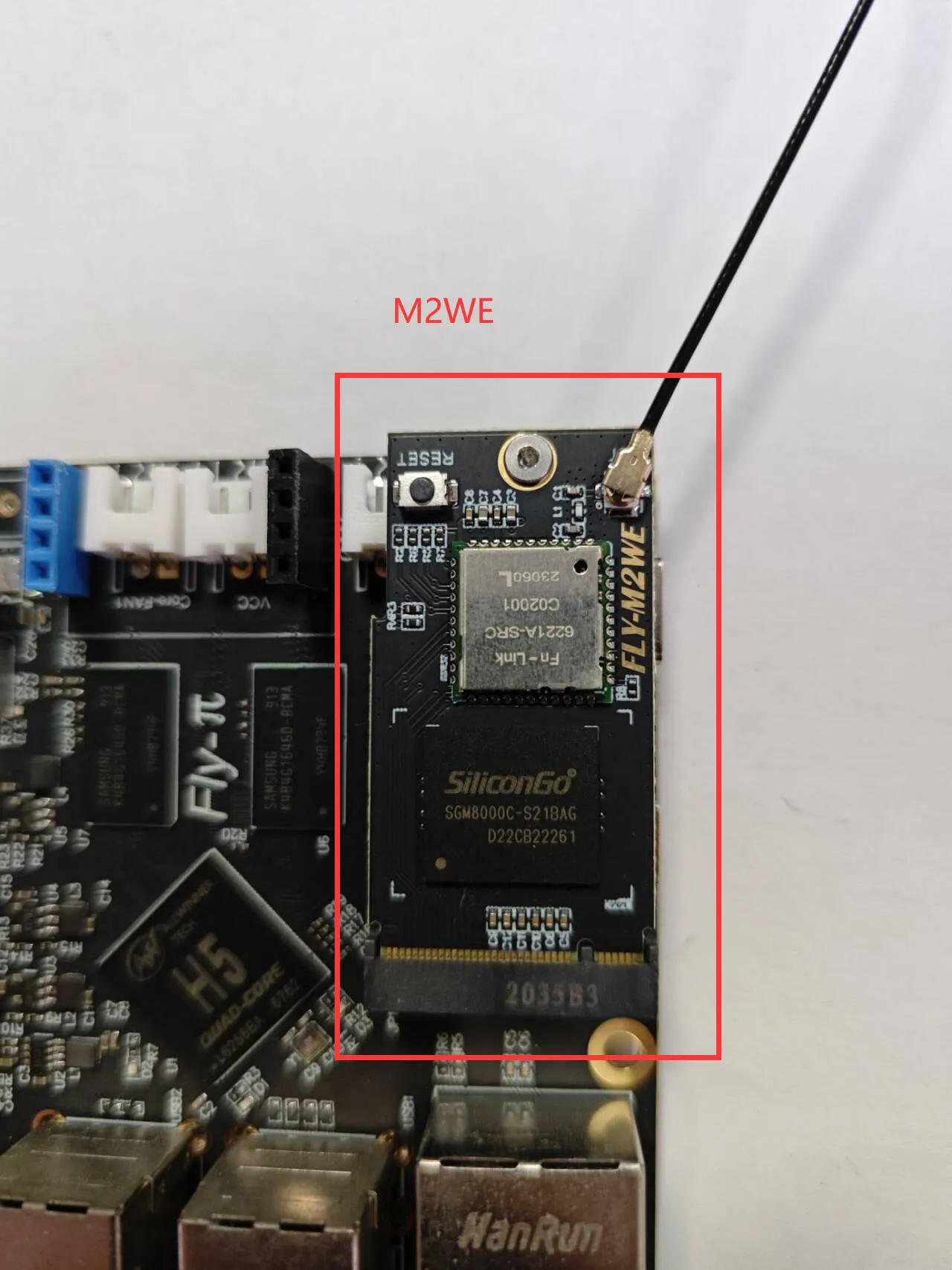Напыление системы
Инструкция для новичков по работе с ПК
Инструкция для новичков по работе с ПКПодготовка перед напылением системы
- Программатор
- TF-карта, объем которой должен быть не менее 16 ГБ или не более 128 ГБ, скорость передачи данных карты должна быть класса 10 или выше
- Скачать соответствующий образ системы
- Скачать необходимый инструмент для напыления
Напыление системы
Напыление TF-карты и напыление системы через TF-карту на M2WE можно выполнить любым из указанных способов.
- Если в машине установлены M2WE и карта памяти, система по умолчанию будет загружаться с карты памяти
- Рекомендуется использовать TF-карту для напыления системы на M2WE; напыление через USB может завершиться неудачей из-за совместимости драйверов и т.д.; рекомендуется использовать напыление системы на M2WE через карту памяти
- Обратите внимание на то, соответствует ли скачанный образ системы; если не соответствует, система не запустится
- Напыление на TF-карту
- Напыление системы через TF-карту на M2WE
- Напыление через USB на M2WE
- Напыление через M2SD Burner на M2WE или TF-карту
Запись системы на TF-карту
Подготовительные работы
- Сначала установите программное обеспечение
Win32DiskImagerИнструмент для форматирования - Распакуйте систему, после распаковки расширение файла будет
.img - Не рекомендуется использовать
balenaetcherилиRaspberry Piдля записи системы - Вставьте TF-карту в кардридер и подключите кардридер к USB-порту компьютера
- Если на TF-карте есть данные, сделайте резервную копию. После записи системы TF-карта не рекомендуется вынимать, за исключением случаев, когда требуется записать ее на M2WE, после чего TF-карту можно вынуть
Форматирование карты памяти
- Используйте программное обеспечение
SDFormatter.exeдля форматирования TF-карты - Выберите диск, который нужно форматировать

- Или используйте стандартный инструмент управления дисками Windows для удаления разделов, затем создайте раздел заново.
Запись на TF-карту
Тестирование
- Красный цвет указывает на файлы для записи
- Оранжевый цвет указывает на TF-карту для записи
- Синий цвет используется для записи системы на TF-карту

- Подтвердите запись и дождитесь завершения процесса записи
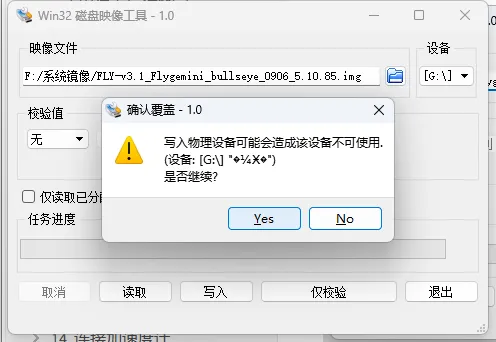
- Запись завершена
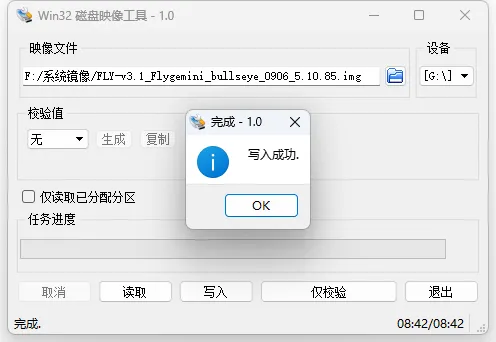
Через TF-карту на M2WE
Перемещение системы может полностью перенести образ с TF-карты в M2WE, после завершения перемещения содержимое M2WE будет идентично содержимому TF-карты.
- После установки M2WE подайте питание для запуска
- Сначала подключитесь к SSH через последовательный порт нажмите здесь для перехода
- Выполните следующую команду, возможно, потребуется ввести пароль, введите
mellowи нажмите Enter (пароль не виден)
sudo nand-sata-install
- Выберите вариант
Boot from eMMC - system on eMMCи нажмите клавишу Enter (обычно это значение по умолчанию, просто нажмите Enter)
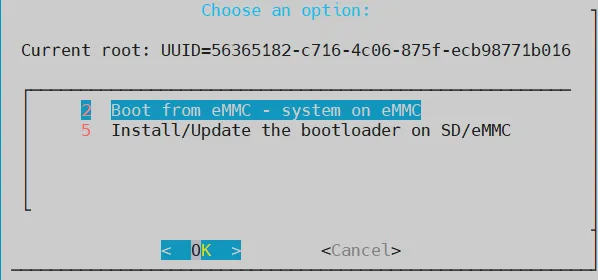
- При появлении запроса
This script will erase your eMMC. Continue?выберитеYesи нажмите Enter (обычно это значение по умолчанию, просто нажмите Enter)
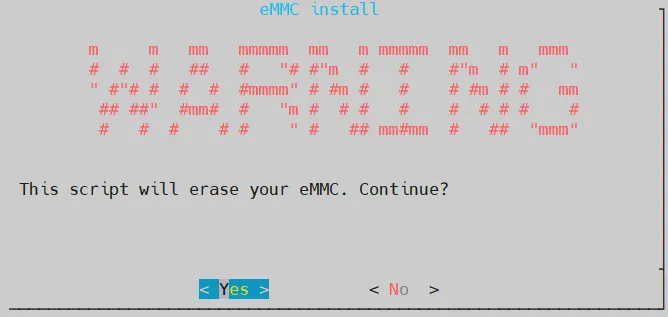
- Выберите файловую систему типа
ext4и нажмите клавишу Enter (обычно это значение по умолчанию, просто нажмите Enter)
- Подождите耐心но, пока не появится индикатор прогресса (если через 2 минуты индикатор не появился, нажмите
CTRL+C, чтобы прервать операцию, затем перезагрузите устройство и повторите попытку)
- Во время процесса переноса системы не отключайте питание и не выполняйте другие действия, пока процесс не завершится
- После завершения переноса нажмите клавишу Enter, чтобы дождаться полного выключения устройства
- Отключите питание, выньте TF-карту, снова подайте питание, и теперь устройство может загружаться из системы в eMMC
Через подготовку USB запись на M2WE
Подготовка
- Сначала установите программное обеспечение
Win32DiskImagerИнструмент для форматирования - Распакуйте систему, распакованный файл должен иметь расширение
.img - Не рекомендуется использовать
balenaetcherилиRaspberry Piдля записи системы - Если у вас есть данные на M2WE, сделайте резервную копию
- Скачать драйвер M2WE BOOT
Установка драйвера
-
Запустите программу
Zadig -
За исключением первого
Zadig, который не требует установки и может быть запущен сразу, остальные необходимы для установки. В процессе установки все действия выполняются по кнопкеДалееилиNext -
Запустите
Zadig, в верхнем меню выберитеOptionsи поставьте галочку напротивList All Devices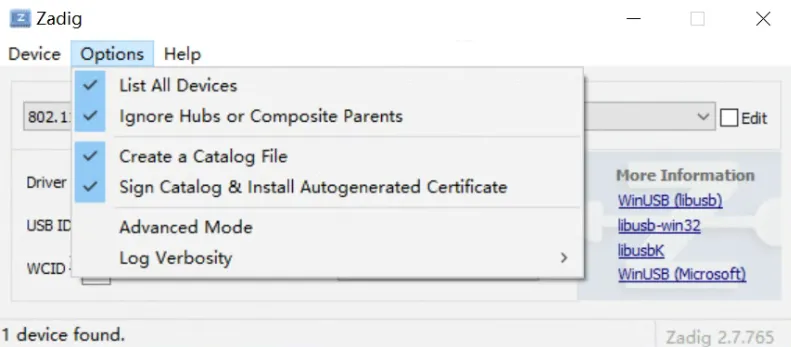
Убедитесь, что устройство подключено к компьютеру при нажатой клавише BOOT
-
Подключите установленный M2WE, удерживая кнопку BOOT и подключив двунаправленный USB к компьютеру

- FLY-C8
- FLY-Pi v2
- FLY-Pi(π)
- FLY-Gemini
- Порты FLY-C8

- Порты FLY-Pi v2

- Порты FLY-Pi
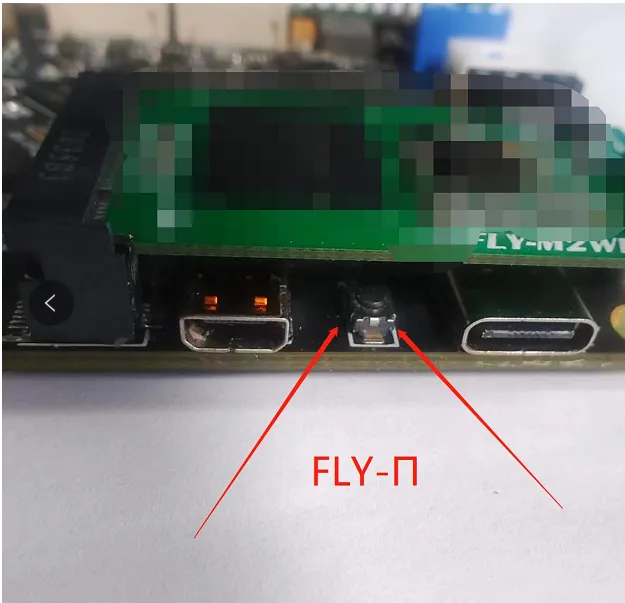
- Порты FLY-Gemini
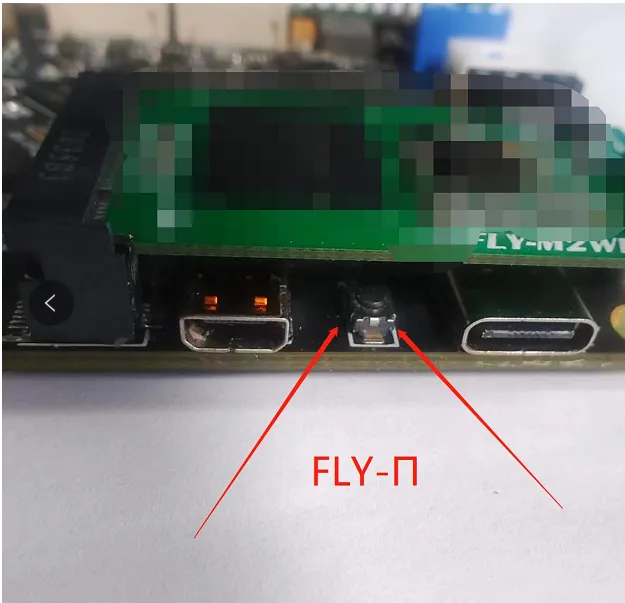
-
Запустите zadig
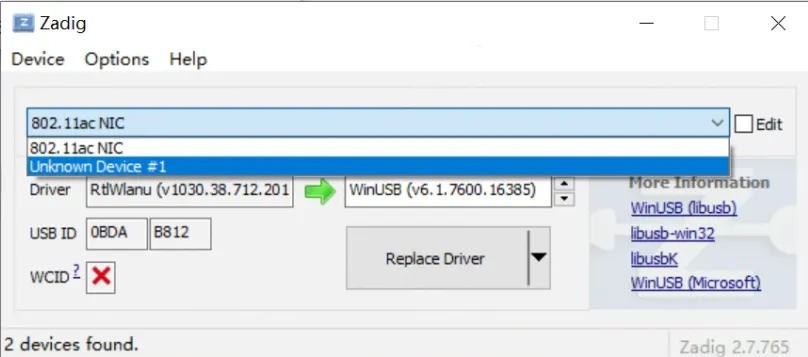
-
Если всё сделано правильно, в zadig появится дополнительное устройство
Неизвестное устройство #xилиUSB Device(VID_1f3a_PID_efe8), выберите его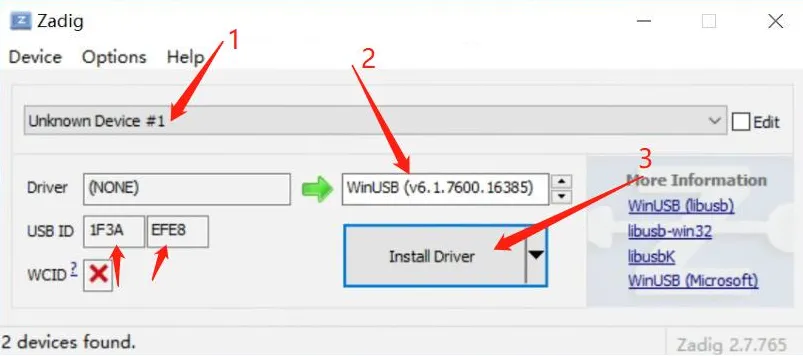
-
После выбора устройства проверьте, совпадает ли USB ID с изображением выше. Если нет, повторите выбор другого устройства
-
На втором месте можно выбрать только
WinUSB(vxxxxxxx), версия无所谓 -
Нажмите
Install Driverдля установки драйвера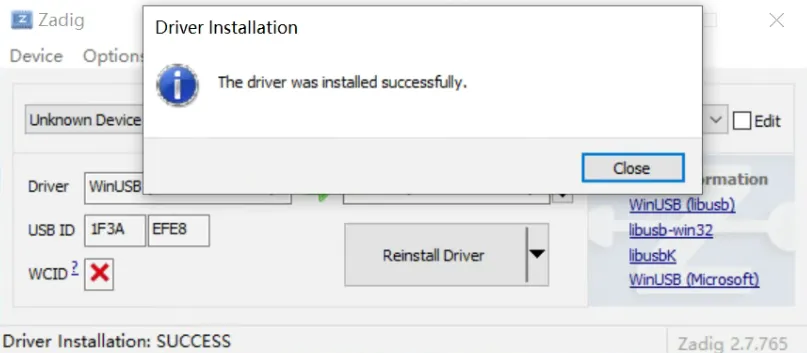
-
Успешная установка драйвера USB (драйвер устанавливается один раз, если в будущем снова будете делать запись, драйвер устанавливать не нужно)
-
Откройте установленный FLY-BOOT и нажмите
Проверить устройство -
Если предыдущие шаги выполнены корректно, появится сообщение о том, что доступное устройство обнаружено
-
Нажмите кнопку
Запустить BOOT, если всё нормально, появится сообщение об успешном включении BOOT
Форматирование M2WE
-
Используйте программу
TFFormatter.exeдля форматирования диска BOOT
-
Или используйте встроенные средства управления дисками Windows для удаления разделов, после чего создайте новый раздел
-
Теперь можно открыть проводник, появится флешка размером 14.5 ГБ (16 ГБ eMMC показывает размер как 14.5 ГБ)
-
Таким образом можно использовать Win32diskimager для записи системного образа, выбирая букву диска этой 14.5 ГБ флешки
Запись на M2WE
Тестирование
- Красный цвет указывает на файлы для записи
- Оранжевый цвет указывает на TF-карту для записи
- Синий цвет используется для записи системы на TF-карту

- Подтвердите запись и дождитесь завершения процесса записи
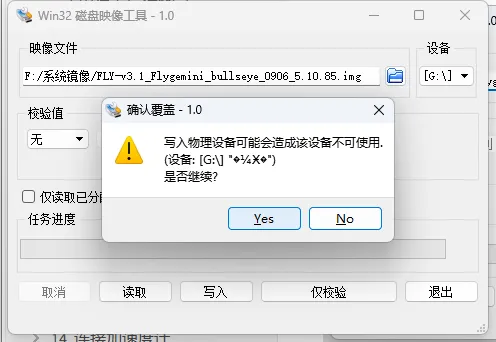
- Запись завершена
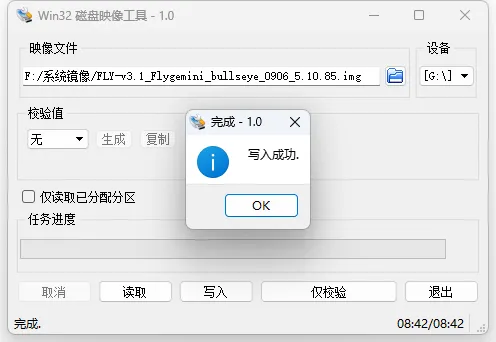
Установка M2WE или SD-карты на M2WE
- Данное устройство поддерживает USB3.0
- Одновременная установка TF и M2WE не поддерживается
- После установки M2WE или SD-карты и подключения к USB порту компьютера можно произвести форматирование
- Установка других устройств, таких как NVME, может привести к повреждению устройства!!!
- Установка M2WE
- Установка TF


Подготовительные работы
- Сначала установите программное обеспечение
Win32DiskImagerИнструмент для форматирования - Распакуйте системный образ, распакованный файл должен иметь расширение
.img - Не рекомендуется использовать
balenaetcherилиRaspberry Piдля записи системы - Установите M2WE или SD-карту на M2WE, затем подключите картридер к USB порту компьютера
- Если на M2WE или TF-карте есть данные, сделайте резервную копию
Форматирование карты памяти
- Используйте программу
TFFormatter.exeдля форматирования - Выберите диск, который нужно отформатировать

- Или используйте встроенное в Windows управление дисками для удаления разделов, после чего создайте раздел заново.
Запись системы
Тестирование
- Красный цвет указывает на файлы для записи
- Оранжевый цвет указывает на TF-карту для записи
- Синий цвет используется для записи системы на TF-карту

- Подтвердите запись и дождитесь завершения процесса записи
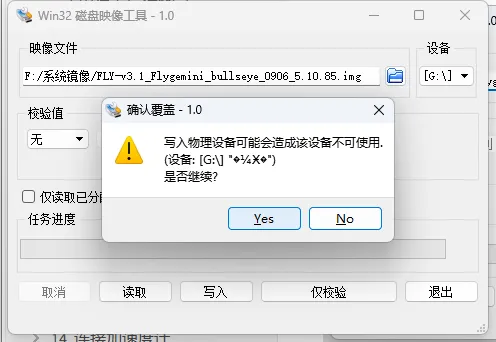
- Запись завершена
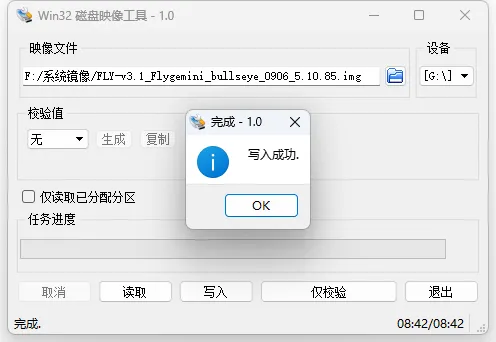
Настройка системы
Использование FLYOS_Env
:::предупреждение
- Начиная с версии 3.3.4 системы, можно напрямую использовать FLY-TOOLS для настройки системы без входа в boot для изменения конфигурации
- Обратите внимание, что старые версии системы не поддерживают прямое использование FLY-TOOLS для настройки
- Руководство по использованию FLY_TOOLS
:::
Инструкция по настройке Wi-Fi
:::важно
- Метод настройки Wi-Fi сложный, требуется подключение к ПК через последовательный порт для входа и настройки подключения Wi-Fi
:::
Установка TF-карты или M2WE на PI
- Установка TF-карты на PI
- Установка M2WE на PI
- После напыления системы на TF-карту необходимо подключить ее к PI, иначе система не запустится
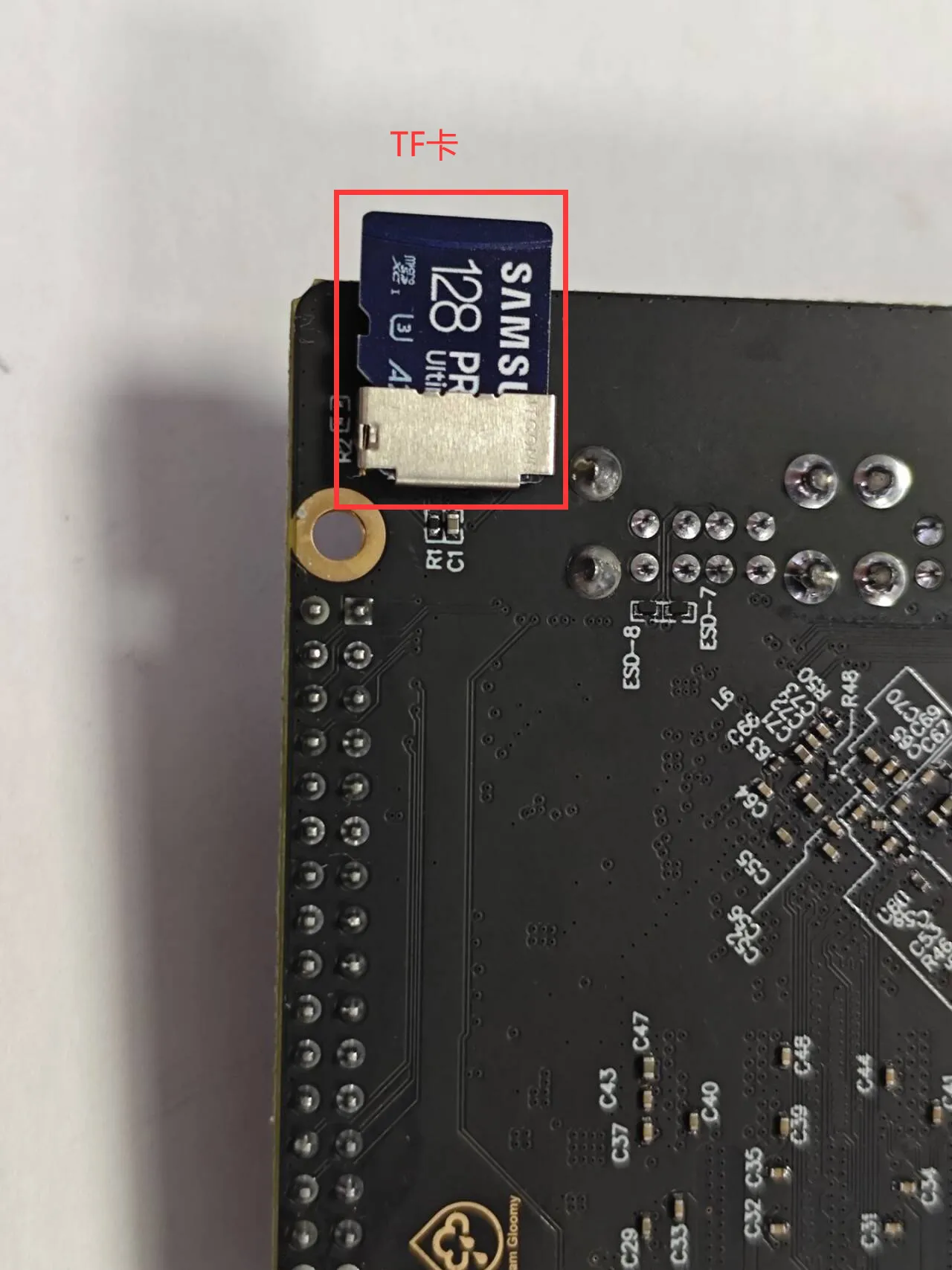
- Обратите внимание, что если установлена TF-карта, система по умолчанию будет загружаться с TF-карты
- Обратите внимание, что для фиксации винтов требуется шестигранный ключ с диаметром 1.27 мм